
Google Chromecast funguje dobře pro streamování videí z YouTube, Netflix a dalších online služeb . Neexistuje však zřejmý způsob, jak streamovat místní video soubory z počítače do televize přes Chromecast.
Všechny níže uvedené možnosti vyžadují webový prohlížeč Chrome. VLC může streamovat na Chromecast , ale tato funkce je v současné době nestabilní a je k dispozici pouze v experimentálních verzích VLC.
Rychlý a snadný: Videostream pro Google Chromecast
PŘÍBUZNÝ: Jak streamovat z VLC do vašeho Chromecastu
Byli jsme ohromeni Videostream pro Google Chromecast . To je Aplikace Chrome a můžete jej používat zdarma. Pokud chcete podporu seznamu skladeb, budete muset zaplatit 0,99 $, ale vše ostatní je momentálně zdarma.
Nainstalujte jej z Internetového obchodu Chrome a spusťte jej. Až to uděláte, budete moci v počítači vybrat místní videosoubor a vybrat Chromecast, do kterého chcete streamovat. Chromecast bude streamovat video z vašeho počítače bez grafických potíží a zadrhávání, ke kterým dochází při používání funkce odlévání karet.
MP4 je nejúčinnější typ souboru, který můžete použít, protože je nativně podporován Chromecastem. Videostream však ve skutečnosti podporuje prakticky jakýkoli typ mediálního souboru. V případě potřeby Videostream soubor automaticky překóduje při jeho streamování do vašeho Chromecastu.
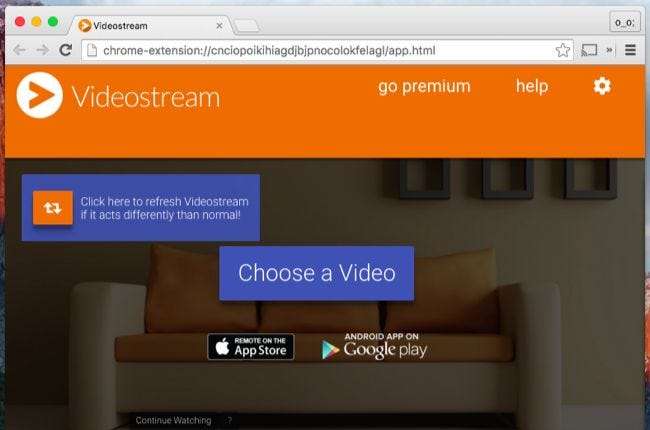
Je vyžadováno další nastavení: Plex Media Server
PŘÍBUZNÝ: Jak odesílat videa ze serveru Plex Media Server do vašeho Chromecastu
The Plex Media Server má integrovanou podporu Chromecastu. Plex je populární řešení mediálního serveru budete muset nainstalovat na jeden ze svých počítačů. Jakmile to uděláte, budete k nim mít přístup ze všech svých ostatních zařízení. Plex má aplikace pro širokou škálu zařízení, od mobilních telefonů a herních konzolí až po Apple TV a Roku.
Pokud máte Chromecast, můžete si v Chromu otevřít webovou aplikaci Plex a budete moci „odesílat“ videa a další mediální soubory přímo do svého Chromecastu. Chromecast bude streamovat média z mediálního serveru Plex. Podívejte se na našeho průvodce Další informace o nastavení všeho, pokud potřebujete postupovat.
Pokud si chcete jen občas prohlédnout několik videí, Videostream dělá totéž bez jakéhokoli procesu instalace. Ale pokud chcete nastavit plnohodnotný server domácích médií, Plex bude pracovat pro vás.
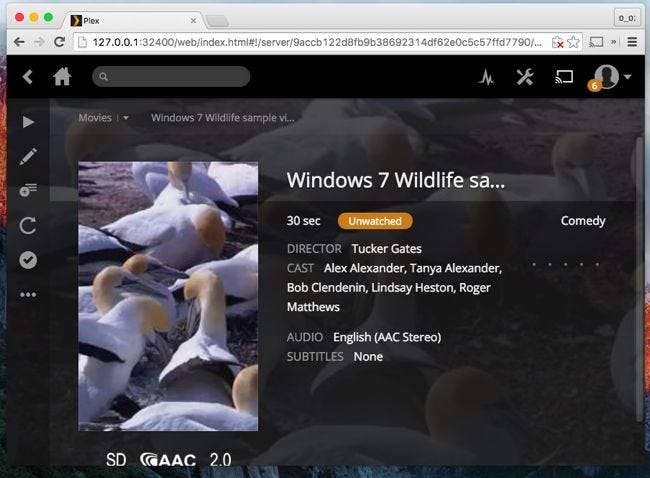
Nedoporučuje se: karta prohlížeče nebo úplné streamování z počítače
PŘÍBUZNÝ: Zrcadlete obrazovku svého počítače na televizoru pomocí Chromecastu Google
Okamžitě to můžete udělat s funkcemi obsaženými v rozšíření Google Cast pro Chrome. Přetáhněte video soubor typu Chrome, který podporuje - například soubor MP4 - do okna prohlížeče Chrome a Chrome může tento video soubor přehrát zpět na kartě. Klikněte na ikonu rozšíření Google Cast, vyberte svůj Chromecast a můžete Chromecast aktuální karta - a video v něm přehrávané.
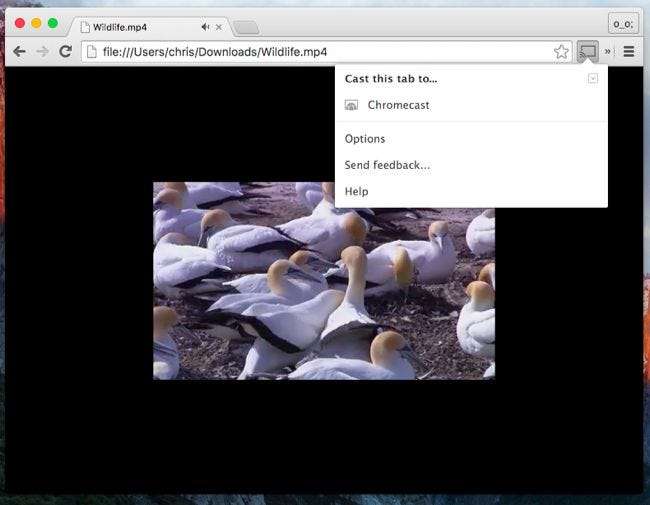
Video můžete také přehrát v jiné aplikaci na ploše, například ve VLC nebo jiném přehrávači médií. Klikněte na ikonu Google Cast v Chromu, klikněte na ikonu dolů vedle Chromecastu a vyberte „Odeslat celou plochu“. Nastavte video na celou obrazovku a bude se streamovat do vašeho Chromecastu.
Tyto metody mohou fungovat, ale pravděpodobně je nebudete chtít používat. Video nebude tak plynulé a ostré, jako by se streamovalo obvyklým způsobem
Chromecast zjevně neposkytuje žádný způsob, jak připojit jednotku USB a přehrávat místní soubory, takže je zasekáváte streamováním přes síť. Videostream a Plex to využívají a nastavují jeden z vašich počítačů tak, aby fungoval jako mediální server, ze kterého Chromecast streamuje pouze video soubor. Proto jsou mnohem efektivnější než streamování z karet a stolních počítačů, což vyžaduje, aby váš počítač nahrával obrazovku, kódoval video a streamoval jej do zařízení za běhu.
Kredit obrázku: iannnnn na Flickru







